win11怎么设置兼容win7 Win11兼容模式怎么调整
更新时间:2023-10-06 14:00:05作者:yang
win11怎么设置兼容win7,Win11作为微软最新推出的操作系统,其与前代系统Win7在很多方面有所不同,特别是在兼容性方面,对于一些习惯了Win7的用户来说,他们可能会面临一些软件或应用无法正常运行的问题。为了解决这个问题,Win11提供了兼容模式,使得用户可以调整系统设置以使之兼容Win7。如何设置兼容模式并进行调整呢?接下来我们将详细介绍Win11兼容模式的设置和调整方法。
步骤如下:
1.打开属性
右键一个程序,点击属性。
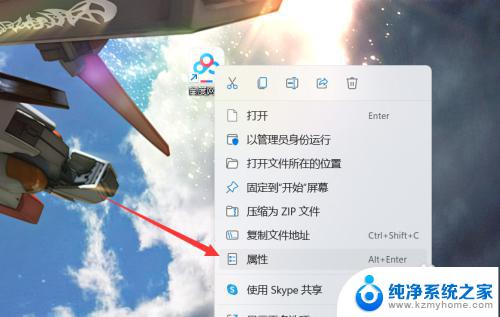
2.打开兼容性
点击上面的兼容性选项。
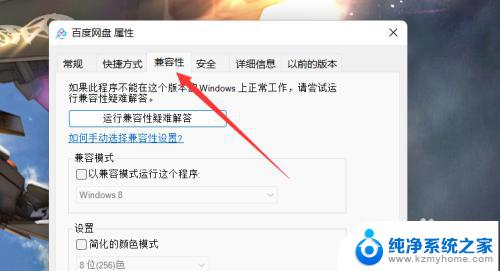
3.以兼容模式运行
勾选以兼容模式运行这个程序。
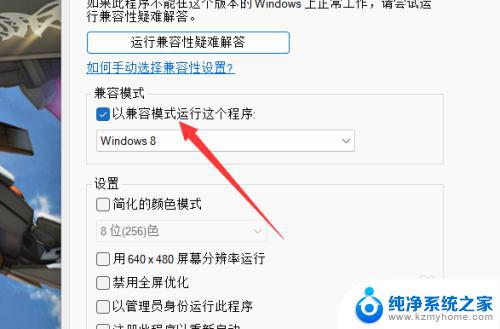
4.选择系统
在下面选择一个系统版本即可。
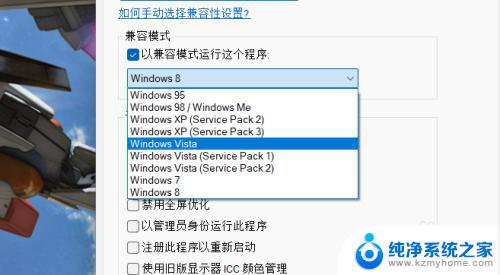
以上就是如何在Win11上设置Win7兼容性的全部内容,如有需要,您可以按照我们提供的步骤进行操作,希望这篇文章对您有所帮助。
win11怎么设置兼容win7 Win11兼容模式怎么调整相关教程
- win11的系统怎么设置兼容 Windows11兼容模式如何设置
- win11如何用兼容模式运行 Windows11兼容模式设置步骤
- win11兼容模式是 Windows11兼容模式设置方法
- win11怎么打开兼容 Windows11兼容模式设置教程图文详解
- win11添加兼容性视图 Windows 11兼容性视图设置找不到怎么办
- win11浏览器的兼容性视图 windows11兼容性设置功能详解
- win11如何关闭兼容性视图 怎么关闭win11程序兼容性助手
- 让红警兼容win11 windows11红警游戏兼容性
- win11能玩的游戏 Win11兼容性怎么样
- win11系统能玩鬼泣5吗 Win11对经典单机游戏兼容性评测
- win11键盘突然变成快捷键 win11键盘快捷键取消方法
- win11电脑唤醒不了 Win11睡眠无法唤醒怎么解决
- win11更新后闪屏无法控制 Win11电脑桌面闪屏无法使用解决方法
- win11如何调出外接摄像头 电脑摄像头怎么开启
- win11设置样式改变 Win11系统桌面图标样式调整方法
- win11删除任务栏显示隐藏图标 win11任务栏隐藏的图标怎么删除
win11系统教程推荐
- 1 win11更新后闪屏无法控制 Win11电脑桌面闪屏无法使用解决方法
- 2 win11管理已连接网络 Win11如何查看已有网络连接
- 3 取消windows11更新 禁止Win10更新到Win11的方法
- 4 windows11截屏都哪去了 win11截图保存位置
- 5 win11开始放左边 win11任务栏开始键左边设置教程
- 6 windows11系统硬盘 windows11系统新装硬盘格式化步骤
- 7 win11电脑edge浏览器都打不开 win11edge浏览器打不开错误解决方法
- 8 win11怎么设置账户头像 Win11账户头像怎么调整
- 9 win11总是弹出广告 Windows11 广告弹窗关闭教程
- 10 win11下面图标怎么不合并 win11任务栏图标不合并显示设置步骤